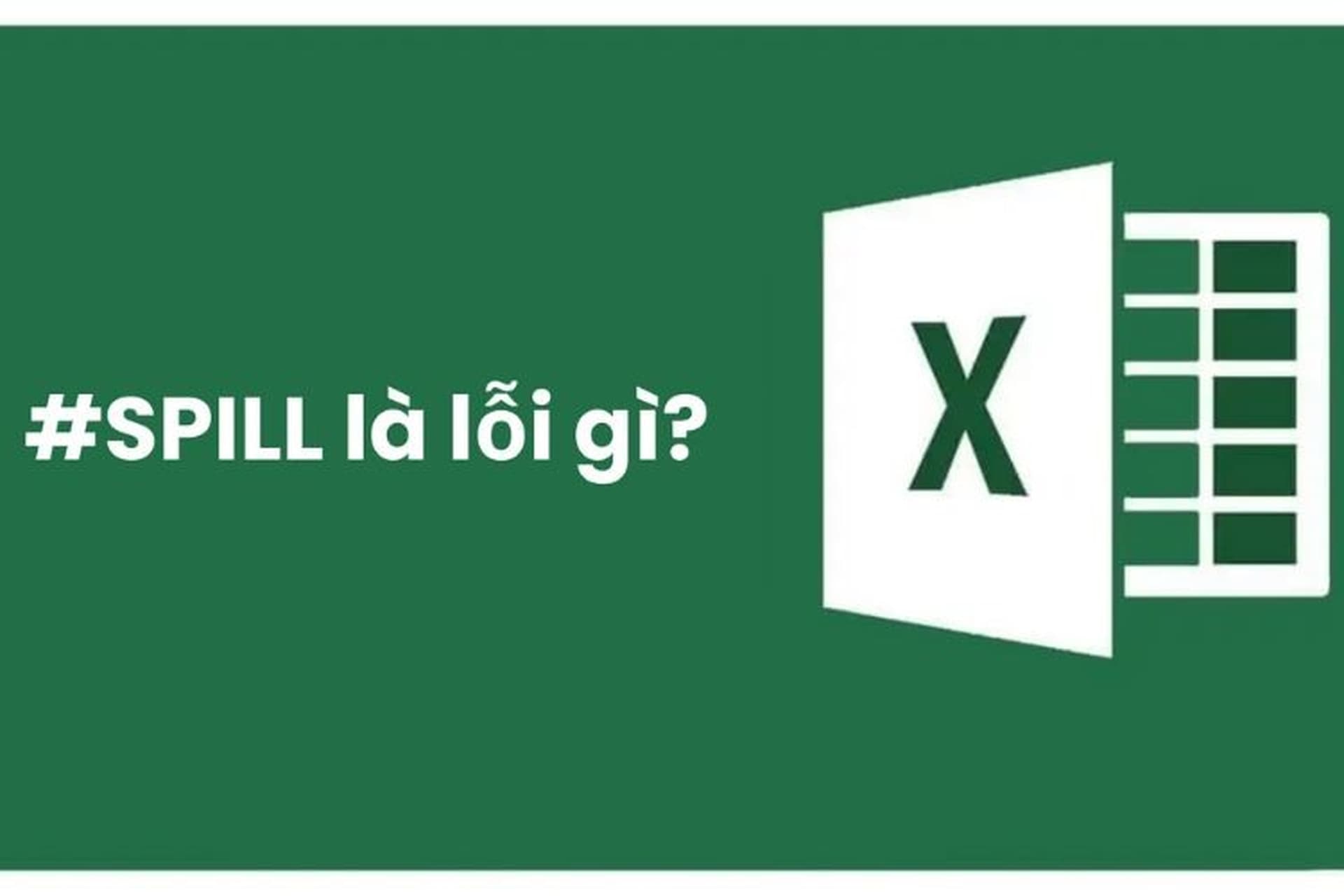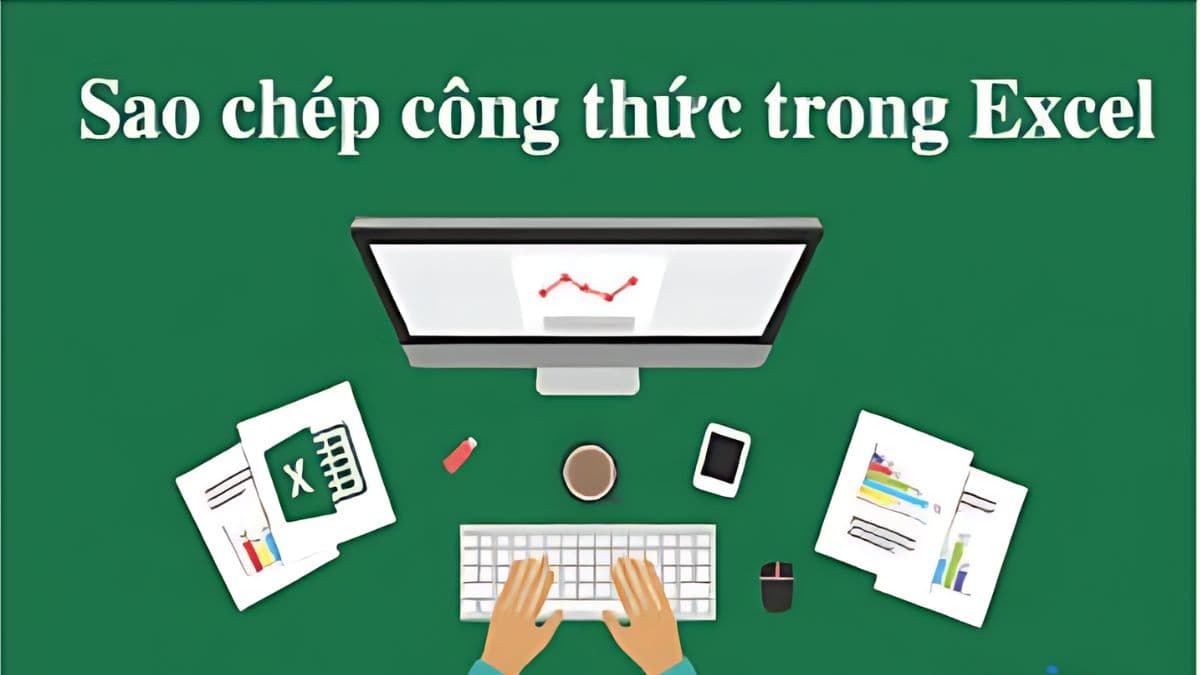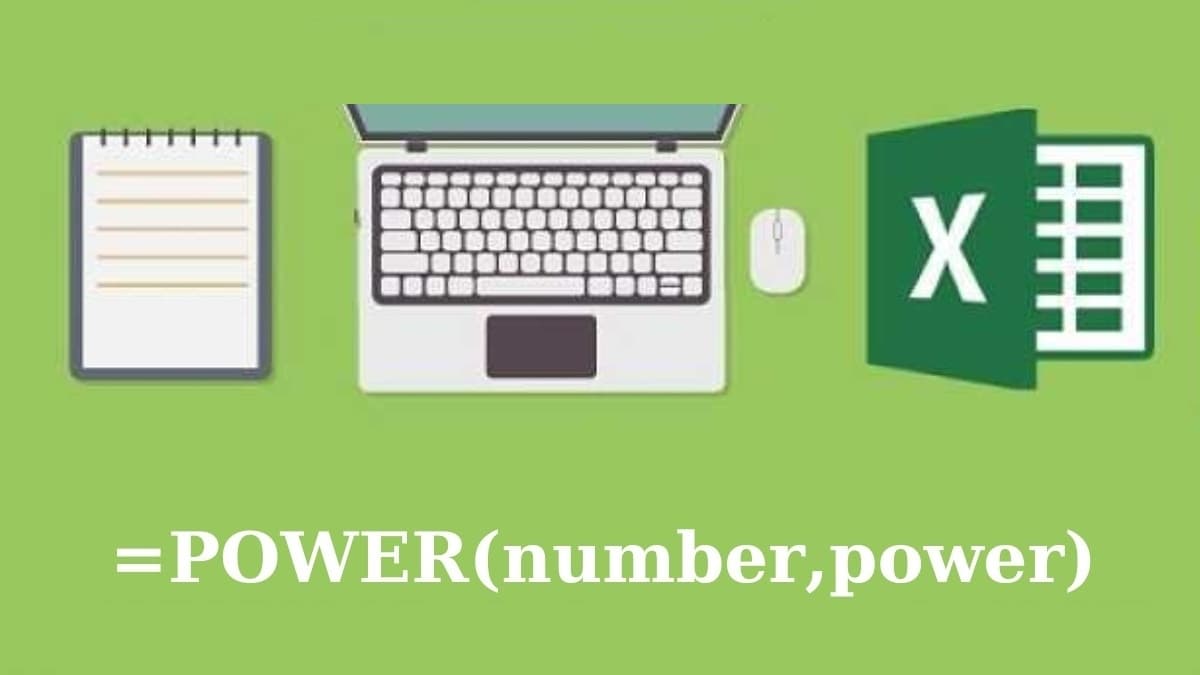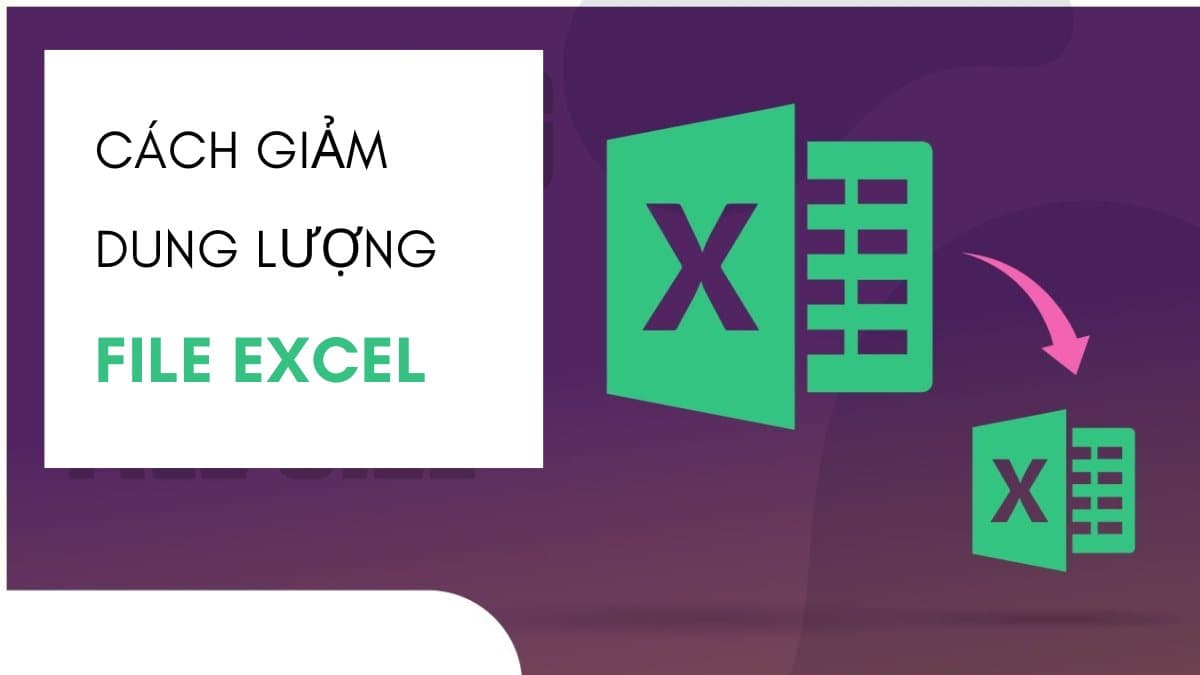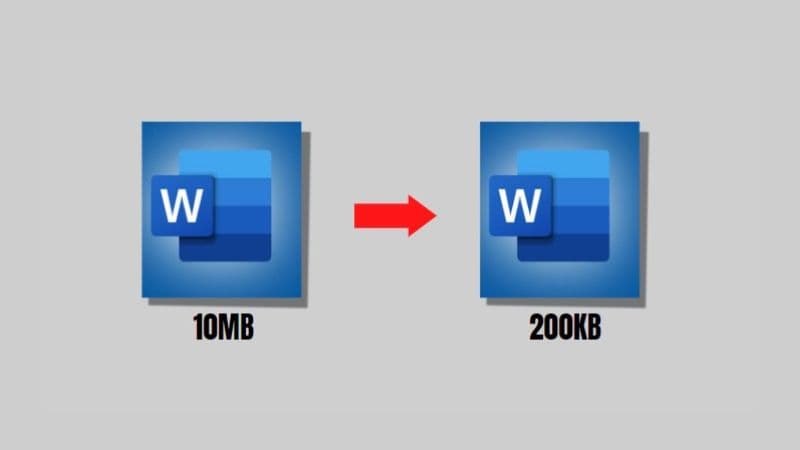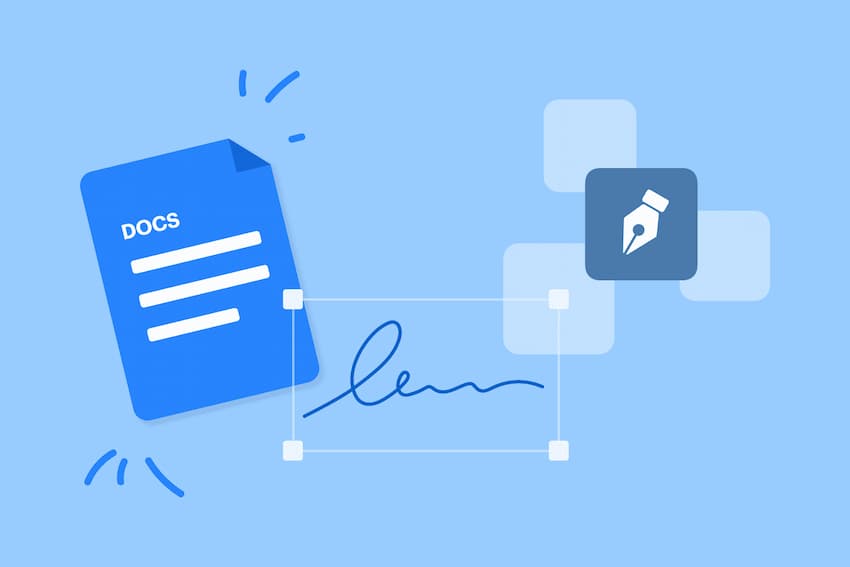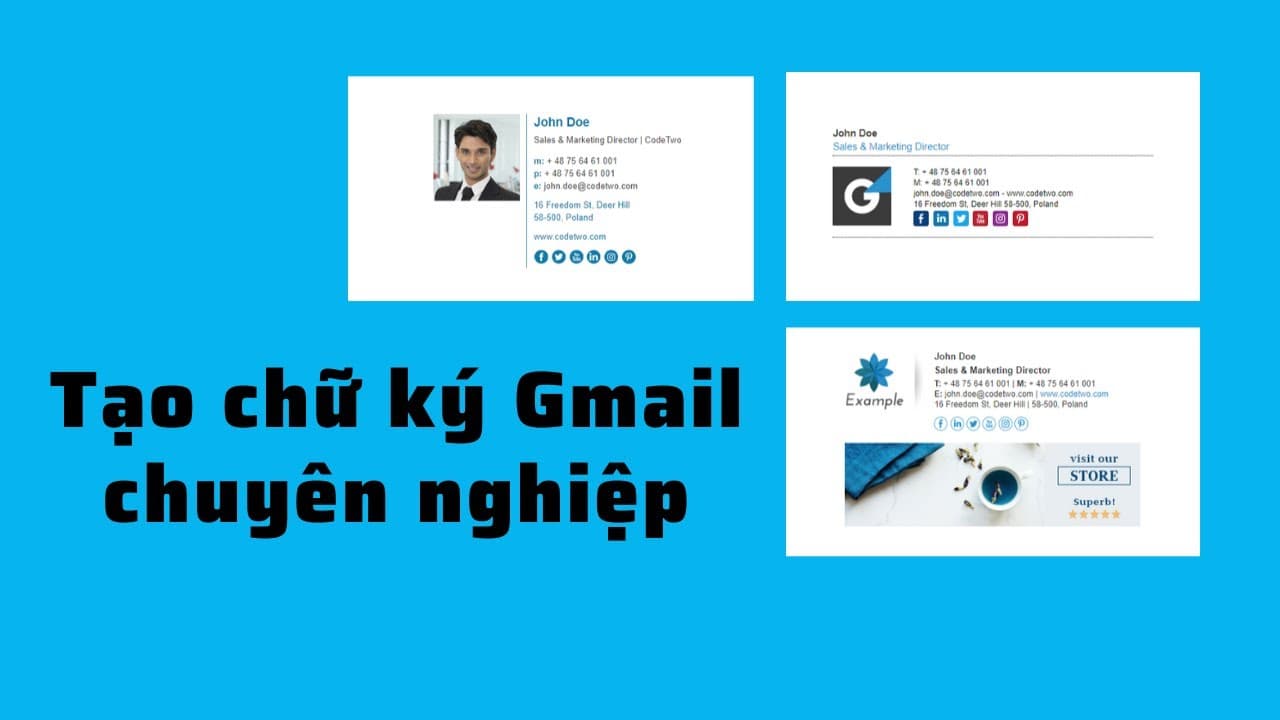Bạn đang “vật lộn” với vô số dữ liệu trong Excel và muốn tìm kiếm một công cụ hỗ trợ phân tích hiệu quả? Vậy thì hàm AND chính là “cứu cánh” dành cho bạn! Cùng chúng tôi tìm hiểu về hàm AND trong Excel nhé!
Hàm AND trong Excel là gì?
Hàm AND trong Excel là một công cụ mạnh mẽ để đánh giá các điều kiện trong bảng tính. Hàm này hoạt động như một “bộ lọc” logic, chỉ trả về giá trị TRUE khi tất cả các điều kiện được đặt ra đều thỏa mãn. Hàm AND còn được kết hợp với với các hàm logic khác như IF, IFS hay OR, để mở rộng khả năng kiểm tra và phân tích dữ liệu phức tạp.
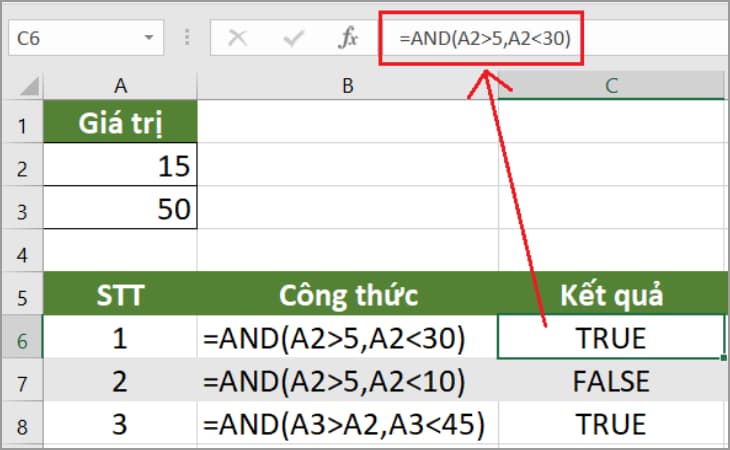
Hàm AND trong Excel là gì?
Một số ứng dụng của hàm AND trong Excel đó là:
- Lọc ra những bản ghi đáp ứng đầy đủ mọi tiêu chí: Thay vì thực hiện thao tác lọc thủ công tốn thời gian, hàm AND trong Excel cho phép bạn thiết lập nhiều điều kiện lọc phức tạp chỉ trong một bước.
- Phân tích dữ liệu chuyên sâu: Nhờ khả năng kết hợp linh hoạt với các hàm IF, OR, hàm AND giúp bạn giải quyết các bài toán phân tích dữ liệu một cách đa chiều.
- Tự động hóa quy trình xử lý dữ liệu: Tận dụng hàm AND trong các macro Excel, bạn có thể tự động hóa các tác vụ lọc và phân tích dữ liệu.
Công thức hàm AND trong Excel
Công thức:
=AND(logical1,[logical2],…)
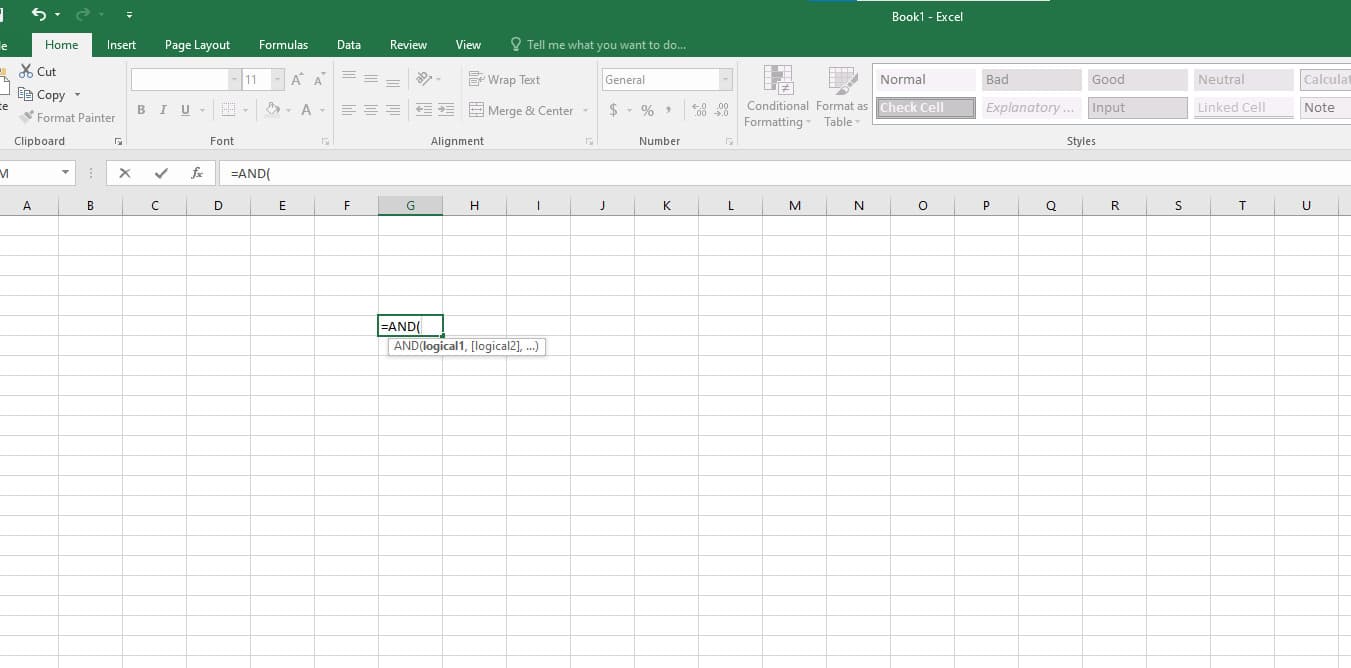
Công thức hàm AND trong Excel
Giải nghĩa các đối số:
- logical1: Là mệnh đề logic bắt buộc, đóng vai trò nền tảng cho phép hàm AND thực hiện phép toán.
- [logical2],…: Là các mệnh đề logic tùy chọn, bổ sung thêm điều kiện để kiểm tra.
Lưu ý:
- Hàm AND thường kết hợp cùng hàm IF trong các câu lệnh có điều kiện, để trả về kết quả chính xác dựa trên nhiều tiêu chí.
- Hàm AND chỉ trả về giá trị TRUE khi tất cả các mệnh đề logic được xét đều đúng. Nếu ít nhất một mệnh đề sai, kết quả trả về sẽ là FALSE.
- Bạn có thể cung cấp giá trị số cho hàm AND. Ví dụ: AND(10), hàm sẽ trả về giá trị TRUE.
Ví dụ về hàm AND trong Excel
Bài toán: Sử dụng hàm AND để xét điều kiện học sinh giỏi.
Công thức: Tại ô Kết quả của học sinh đầu tiên (Nguyễn A), nhập công thức sau:
=AND(C3>=5, D3>=5)
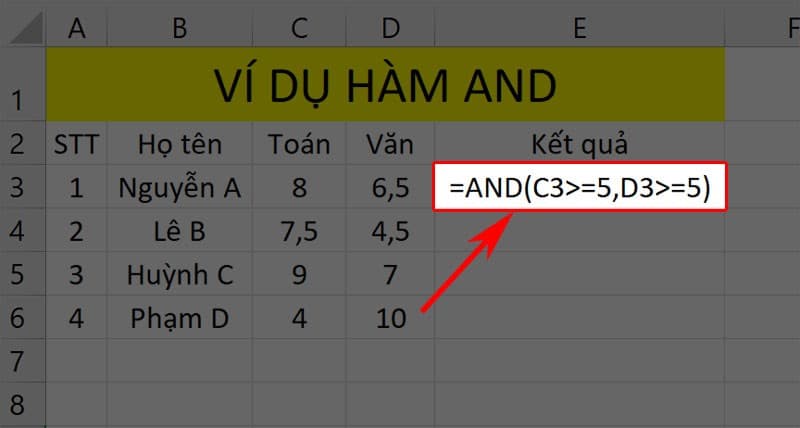
Dùng hàm AND để xét học sinh giỏi
Giải thích:
- AND: Lệnh hàm logic AND.
- C3>=5: Điều kiện điểm Toán (ô C3) lớn hơn hoặc bằng 5.
- D3>=5: Điều kiện điểm Văn (ô D3) lớn hơn hoặc bằng 5.
Nhấn Enter: Kết quả TRUE sẽ hiện ra tại ô Kết quả của Nguyễn A, cho biết em là học sinh giỏi vì đạt điểm cả hai môn đều trên hoặc bằng 5.
Sử dụng chuột kéo công thức xuống các ô Kết quả còn lại. Kết quả:
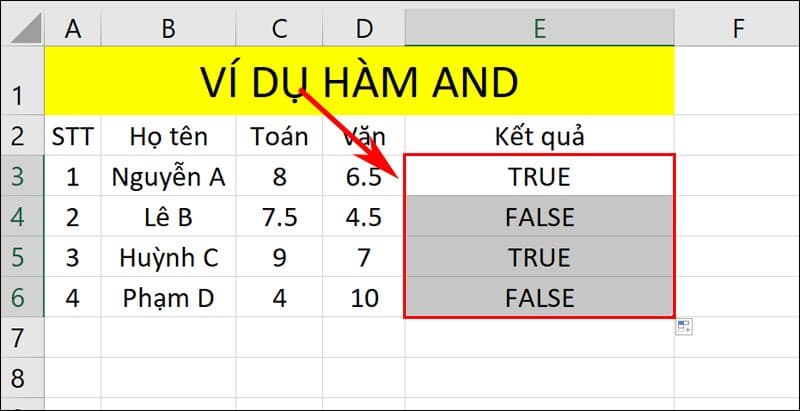
Ví dụ về hàm AND trong Excel
- Học sinh giỏi: Nguyễn A, Trần C.
- Học sinh không giỏi: Lê B (điểm Văn thấp), Phạm D (điểm Toán thấp).
Kết luận
Hy vọng bài viết này đã cung cấp cho bạn những kiến thức cần thiết để sử dụng hàm AND thành thạo, từ đó nâng cao kỹ năng tin học văn phòng của mình. Hãy like, share bài viết này nếu bạn thấy hữu ích và đừng quên để lại bình luận nếu có bất kỳ câu hỏi hoặc góp ý nào nhé! Chúc bạn thành công trong việc chinh phục mọi thử thách dữ liệu với hàm AND trong Excel!
Xem thêm: